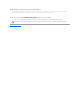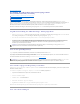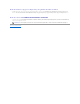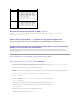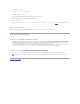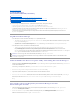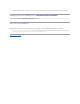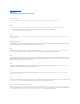Setup Guide
WoerhältmanweitereInformationenzuRAID-Controller?
Einzelheiten zu Lese-, Schreib- und Cache-RegelnsowiezuunterstütztenBlockgrößenfindenSieimDell OpenManage™Deployment Toolkit
Befehlszeilenschnittstelle: Referenzhandbuch.
Woherweißman,welcheBIOS-Setup-OptionenaufdemSystemverfügbarsind?
Um zu sehen, welche BIOS-Setup-OptionenaufIhremSystemverfügbarsind,gehenSiezumStartmenübildschirm,undwählenSieDTK-
Befehlszeilenschnittstelle (Linux). Verwenden Sie das SYSCFG-Hilfsprogramm,umdieOptionenaufzulisten,dieaufIhremSystemverfügbarsind.
WaspassiertbeimEinstellenderStartsequenzfürKomponenten,wenneineKomponente
gewähltwird,diesichnichtimSystembefindet?
DasKonfigurationsdienstprogrammwähltdieStartkomponenteninderReihenfolgeaus,dieSiealsStartreihenfolgeangeben.FallsSiejedocheine
Komponenteauswählen,dienichtinIhremSystemvorhandenist,ignoriertdasSystemdiese,wähltdieübrigenStartkomponentenausundlistetsieinder
festgelegten Reihenfolge auf.
Wie wird mit der '.ini'-DateiFile das System bereitgestellt?
Eins-zu-Eins-Szenario ('.ini'-Datei auf USB-Schlüssel)
1. Nachdem Sie die Komponenten konfiguriert und die Konfigurationen auf individuellen Bildschirmen gespeichert haben, klicken Sie auf dem Bildschirm
Konfigurationsstatus-Zusammenfassung auf Konfiguration exportieren,umdie.ini-Datei zu erstellen.
2. FügenSiedenUSB-Schlüsselein,aufdemSiedie.ini-Dateispeichernmöchten.
3. WählenSiebeimSpeicherort des KonfigurationsskriptsdenZielspeicherortfürdasScriptaus(indiesemFallderUSB-Schlüssel),undklickenSieauf
Fortfahren.
4. Nach Abschluss der Script-Erstellung wird die Konfigurationsstatus- Zusammenfassung angezeigt.
5. Klicken Sie auf Neustarten.
6. WählenSievomStartmenü der Dell Systems Build and Update Utility DTK-Befehlszeilenschnittstelle (Linux).
7. Laden Sie den USB-Schlüssel:
WenndasSystemaufMicrosoftWindowsläuft,wirddasUSB-Schlüssellaufwerkautomatischerkannt(z.B.E:).
LäuftdasSystemaufLinux,müssenSiedenUSB-SchlüsselmanuellmitHilfedesfolgendenBefehlsladen:
mount dev/sdg1 mnt/usb
(dabeisteht'sdg1'fürdasvomSystemnumerierteUSB-Massenspeichergerät)
8. ExportierenSiedieUmgebungsvariablemitdem.ini -Dateistandort:
x9xx
l RAID
l BMC/DRAC 5/iDRAC Script® Allgemein
l BMC/DRAC 5/iDRAC Script® BMC (x9xx)
l BMC/DRAC 5/iDRAC Script® DRAC 5
l BMC/DRAC 5/iDRAC Script® Warnung
l BMC/DRAC 5/iDRAC Script® Filter
l BMC/DRAC 5/iDRAC Script® Benutzer
l BIOS Script® Allgemein
l BIOS Script® x9xx
l BIOS Script® Startsequenz und Sicherheit
xx0x
l RAID
l BMC/DRAC 5/iDRAC Script® Allgemein
l BMC/DRAC 5/iDRAC Script® iDRAC
l BMC/DRAC 5/iDRAC Script® Warnung
l BMC/DRAC 5/iDRAC Script® Filter
l BMC/DRAC 5/iDRAC Script® Benutzer